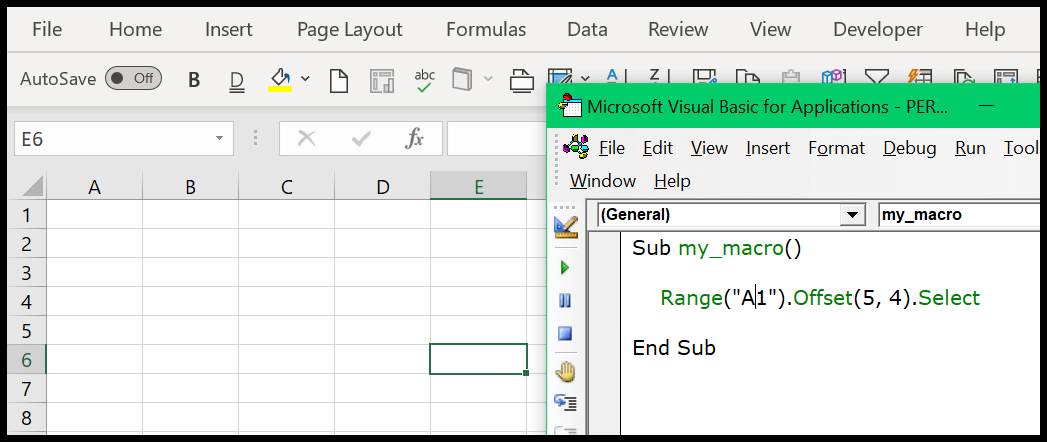Comment sélectionner une plage/cellule à l’aide de VBA ?
Notes clés
- Vous pouvez utiliser la propriété Range ainsi que la propriété Cells pour utiliser la propriété Select afin de sélectionner une plage.
Sélectionnez une seule cellule
Pour sélectionner une seule cellule, vous devez définir l’adresse de la cellule à l’aide de la plage, puis vous devez utiliser la propriété select. Disons que si vous voulez sélectionner la cellule A1, le code serait :
Range("A1").Select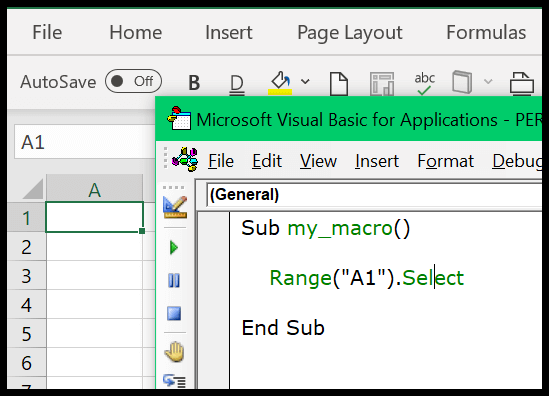
Et si vous voulez utiliser les CELLULES, dans ce cas, le code serait :
Cells(1,1).Select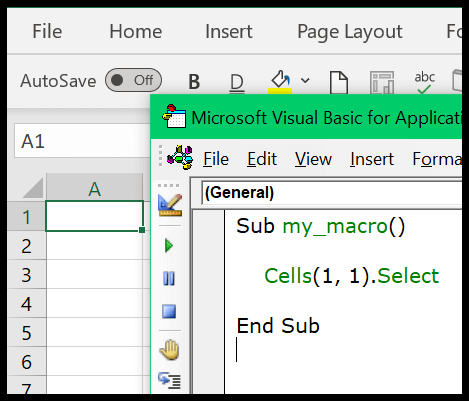
Sélectionnez une plage de cellules
Pour sélectionner une plage entière, vous devez définir l’adresse de la plage, puis utiliser la propriété select. Par exemple, si vous souhaitez sélectionner la plage A1 à A10, le code serait :
Range("A1:A10").Select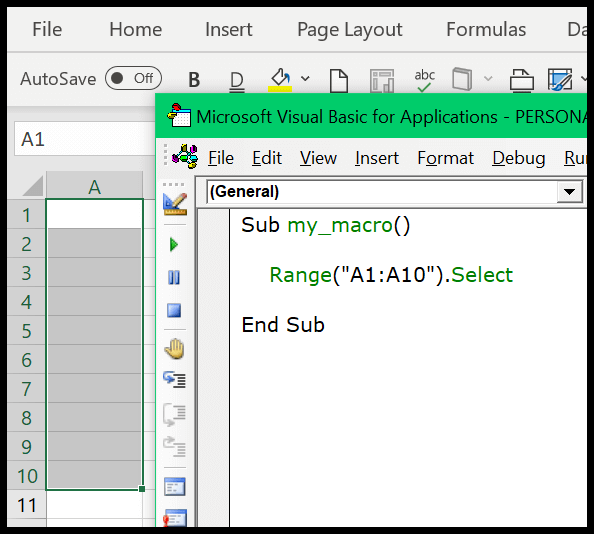
Sélectionner la plage non continue
Pour sélectionner une plage non continue , vous devez utiliser une virgule dans les adresses de cellule ou de plage, puis utiliser la sélection de la propriété. Disons que si vous voulez sélectionner la plage A1 à A10 et C5 à C10, le code serait :
Range("A1:A10, C5:C10").Select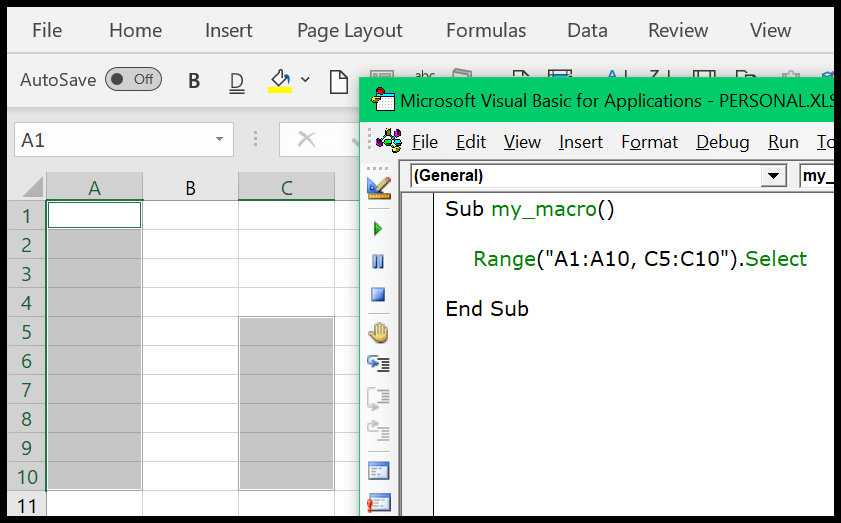
Et si vous souhaitez sélectionner des cellules individuelles non continues, le code serait :
Range("A1, A5, A9").Select
Sélectionnez une colonne
Pour sélectionner une colonne, disons la colonne A, vous devez écrire un code comme celui-ci :
Range("A:A").Select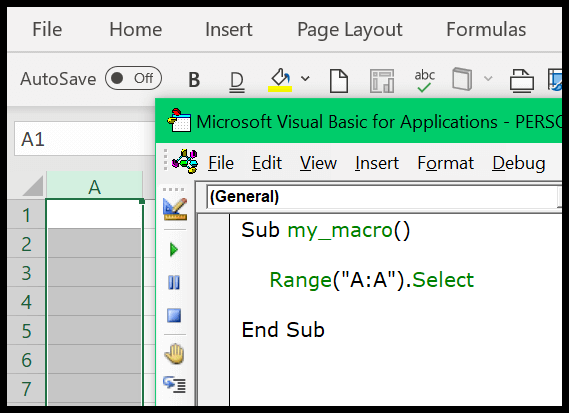
Et si vous souhaitez sélectionner plusieurs colonnes, dans ce cas, le code ressemblerait à ceci :
Range("A:C").Select
Range("A:A, C:C").SelectSélectionnez une ligne
De la même manière, si vous souhaitez sélectionner une ligne, disons la ligne cinq, le code serait comme suit.
Range("5:5").Select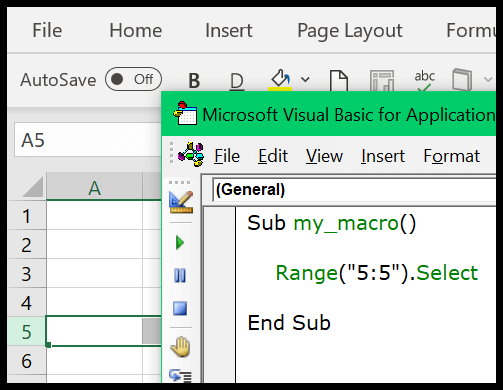
Et pour plusieurs lignes, le code serait :
Range("1:5").Select
Range("1:1, 3:3").SelectSélectionner toutes les cellules d’une feuille de calcul
Supposons que vous souhaitiez sélectionner toutes les cellules de la feuille de calcul, tout comme vous utilisez le raccourci clavier Contrôle + A. Vous devez utiliser le code suivant.
ActiveSheet.Cells.Select
Cells.Select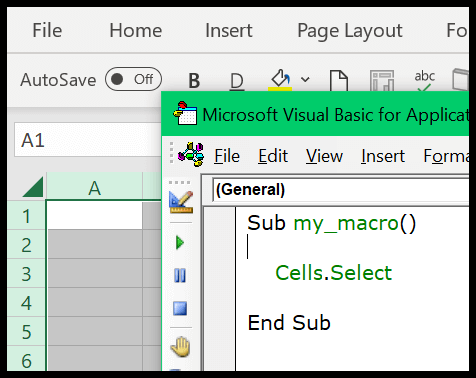
« Cellules » fait référence à toutes les cellules de la feuille de calcul, puis sélectionnez la propriété les sélectionne.
Sélectionner les cellules avec des données uniquement
Ici, « Cellules avec données » signifie uniquement une section de la feuille de calcul où les cellules contiennent des données et vous pouvez utiliser le code suivant.
ActiveSheet.UsedRange.SelectSélectionnez une plage nommée
Si vous avez une plage nommée, vous pouvez la sélectionner en utilisant son nom.
Range("my_range").Select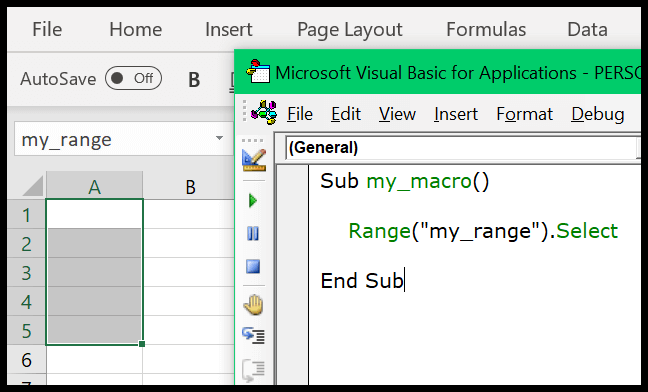
Dans le code ci-dessus, vous avez la plage nommée « my_range », puis la propriété select, et lorsque vous exécutez cette macro , elle sélectionne la plage spécifiée.
Sélectionnez un tableau Excel
Si vous travaillez avec des tableaux Excel, vous pouvez également les sélectionner à l’aide de la propriété select. Disons que vous avez une table avec le nom « Data », alors le code pour sélectionner cette table serait :
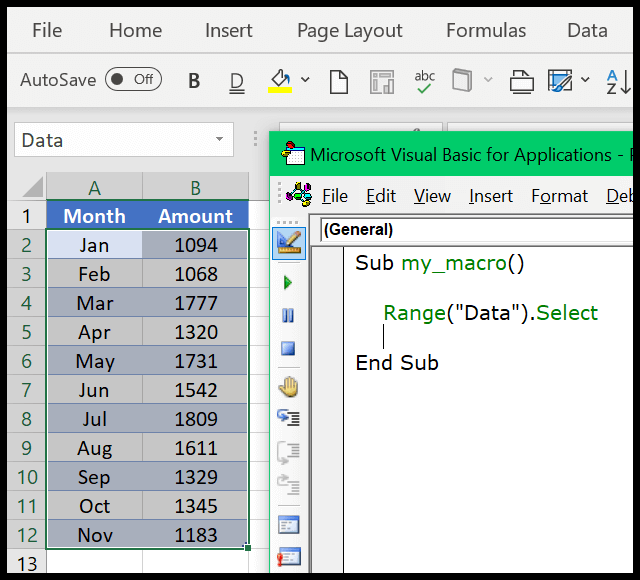
Si vous souhaitez sélectionner une colonne au lieu de la table entière, le code serait alors le suivant :
Range("Data[Amount]").Select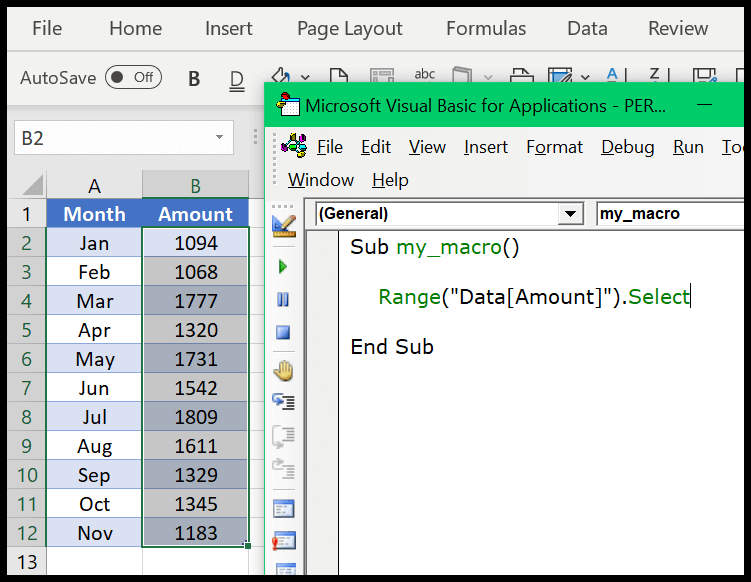
Et si vous voulez sélectionner la colonne entière, y compris l’en-tête, alors le code que vous pouvez utiliser :
Range("Data[[#All],[Amount]]").Select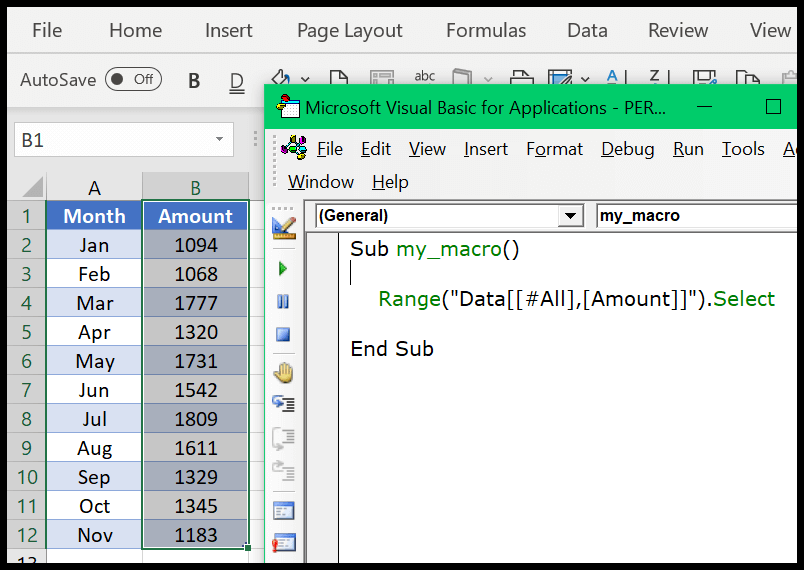
Utilisation de OFFSET pour sélectionner une plage
Vous pouvez également utiliser la propriété OFFSET pour sélectionner une cellule ou une plage en naviguant à partir d’une cellule ou d’une plage. Supposons que vous vouliez sélectionner une cellule qui se trouve quatre colonnes à droite et cinq lignes vers le bas à partir de A1 ; vous pouvez utiliser le code suivant.
Range("A1").Offset(5, 4).Select